Cómo convertir un documento de Excel a PDF y viceversa: razones por las que esto es necesario. Convierta Excel a PDF Convector de Excel a PDF en línea
Microsoft Excel se utiliza para trabajar con hojas de cálculo. Además de distribuir datos en celdas, permite al usuario realizar funciones matemáticas y crear los gráficos correspondientes. Además, Microsoft Excel es capaz de cargar datos de fuentes y bases de datos externas.
Como resultado, la estructura del documento final se vuelve bastante compleja y contiene enlaces tanto internos como externos. Los factores anteriores dificultan mantener el flujo de documentos en formato Excel.
Para estar 100% seguro de que el destinatario podrá abrir los documentos que envíe, tiene sentido convertir los documentos de Excel a formato PDF antes de enviarlos por correo electrónico.
El archivo PDF resultante será estructuralmente integral e independiente de la plataforma. No contendrá enlaces a recursos externos ni a las fórmulas de cálculo mencionadas anteriormente ni a otros elementos de Excel.
En esta página:
Cómo guardar archivos de Excel como PDF
Para guardar un documento de Excel en formato PDF, utilice una impresora virtual, como Universal Document Converter. Una impresora virtual es un programa que "recibe" un archivo enviado para imprimir en lugar de una impresora real y guarda el archivo en una carpeta específica en lugar de imprimirlo en una hoja de papel. Además, es posible convertir el documento a otro formato, por ejemplo, de Excel a PDF.
Para simplificar la conversión de documentos, el software Universal Document Converter agrega un panel con "teclas de acceso rápido" a la ventana principal de Microsoft Excel. Para convertir archivos de Excel a formato PDF, basta con un par de clics del mouse: vaya a la barra de herramientas de Universal Document Converter y haga clic en uno de los tres botones: Convertir a PDF, Convertir a JPG o Convertir a TIFF.
Cómo guardar un libro de Excel como un único archivo PDF
Guardar un libro de Excel como un único archivo PDF es un procedimiento bastante complicado. Este vídeo de formación muestra la solución a este problema:
Cómo encajar una hoja de Excel completa en una página de un archivo PDF
Si necesita insertar una hoja o un gráfico de Excel en una página de un archivo PDF, haga lo siguiente:
- Abre la barra de herramientas Diseño de página(Configurar página) en Microsoft Excel y haga clic en la opción en la esquina inferior derecha:
- Seleccionar Ajustar a 1 página de ancho por 1 de alto(Ingrese todas las columnas y filas en 1 página) como se muestra en la captura de pantalla a continuación
- Hacer clic DE ACUERDO e imprima el archivo PDF utilizando Universal Document Converter como impresora.

Aplicar marcas de agua a un documento de Excel
Para agregar una marca de agua a un documento, haga lo siguiente:
- Imprimir
- Seleccionar Propiedades(Propiedades)
- Seleccionar Imagen PDF como formato de archivo de salida
- Ir al menú Filigrana y seleccione Etiqueta de texto o Imagen. Establezca la configuración deseada.
- Hacer clic DE ACUERDO para iniciar el proceso de conversión de Excel a PDF.

Cómo proteger un archivo con contraseña
Para proteger su documento del acceso no autorizado, siga estos pasos:
- Abra el documento en Microsoft Excel y haga clic Imprimir
- Seleccionar Convertidor universal de documentos como impresora y haga clic Propiedades(Propiedades)
- Seleccionar Formato de archivo en el menú de configuración y asegúrese de que el formato de salida aparezca como Documento PDF(documento PDF)
- EN Estándar PDF seleccionar Contraseña protegida(Protección con contraseña) e ingrese la contraseña como se muestra en la captura de pantalla a continuación
- Si necesita agregar páginas a un archivo PDF existente, no es necesario cambiar la contraseña. Si el archivo PDF no estaba protegido con contraseña, las páginas adicionales tampoco deberían estar protegidas con contraseña.
- Hacer clic DE ACUERDO e imprima el documento de Excel en formato PDF utilizando el programa Universal Document Converter.

otros metodos
Convierta por lotes documentos de Excel a PDF
Para automatizar la traducción de Excel a PDF en modo por lotes, necesitará tres programas: Microsoft Excel, Universal Document Converter y Print Conductor.
- Ejecuta el programa Director de impresión y agregue los archivos de Excel necesarios a su lista de procesamiento
- Seleccionar Convertidor universal de documentos de la lista de impresoras y haga clic Cambiar ajustes
- Especificar en la configuración Documento PDF(Documento PDF) como formato de archivo de salida y haga clic en DE ACUERDO
- Hacer clic Comenzar para comenzar a convertir archivos de Excel a PDF en modo por lotes.
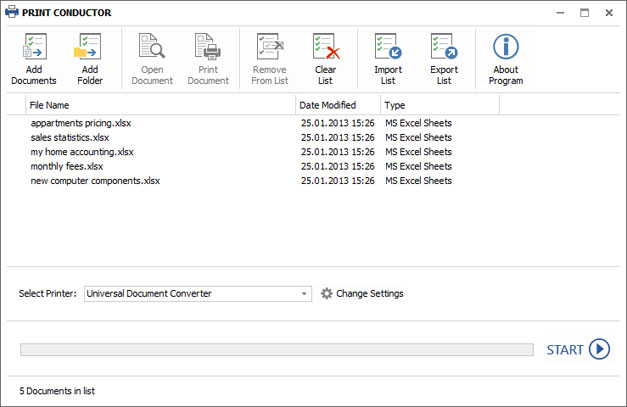
Convierta automáticamente archivos de Excel a PDF en la oficina
La necesidad de trabajar con una gran cantidad de archivos en diferentes formatos recibidos de fuentes externas puede complicar el trabajo de los empleados de la empresa. Para evitar este problema y reducir el tiempo dedicado a convertir archivos al formato requerido, utilice el software Folder Mill, diseñado para automatizar el proceso de conversión.
FolderMill monitorea cuidadosamente todos los archivos entrantes y los convierte a otros formatos. No necesita realizar ninguna operación manual; solo necesita especificar, por ejemplo, que todos los archivos recibidos en formato Excel deben convertirse automáticamente a PDF.

Ejemplos de códigos de conversión de Excel a PDF para desarrolladores
El paquete Universal Document Converter incluye una API pública y ejemplos de código para la integración en el propio software de los desarrolladores. La implementación automática ayudará a acelerar el proceso de instalación de Universal Document Converter en una gran cantidad de estaciones de trabajo, si surge la necesidad.
El núcleo del programa Universal Document Converter permitirá a los desarrolladores de software integrar sus funciones en los nuevos productos que desarrollen. Puede ver ejemplos de conversión de archivos Excel a formato PDF para varios lenguajes de programación.
Herramientas de línea de comando para convertir automáticamente hojas de Excel
2Printer es una utilidad de línea de comandos que le permite automatizar la impresión de documentos de Excel. La interfaz de línea de comandos permite a los usuarios crear lotes de archivos para automatizar sus tareas de impresión específicas. Esta herramienta se puede incluir en el Programador de tareas de Windows para automatizar el proceso de impresión en su computadora.
2Printer utiliza la API pública de Microsoft Excel para imprimir hojas de Excel. Esto significa que para imprimir documentos en formatos XLS o XLSX, necesitará el software Microsoft Excel instalado en su computadora.
El programa 2Printer es compatible con cualquier impresora mecánica conectada a una computadora o disponible en redes locales, así como con impresoras virtuales, por ejemplo con Universal Document Converter. Gracias a esto, puede convertir documentos de Excel a PDF seleccionando Universal Document Converter como impresora en la línea de comando de 2Printer.


MAN B&W Diésel A/S
“Exportamos documentos diariamente desde Microsoft Word a formato PDF para enviarlos a nuestros clientes y nuestros centros de servicio. Debido a que “Universal Document Converter” es una impresora virtual y no un programa con una interfaz compleja, no perdemos tiempo capacitando a nuestros empleados”.
El formato PDF es muy conveniente porque permite presentar material para su revisión. Puede enviar estos archivos electrónicamente o formatearlos para imprimirlos. Esta también es una opción conveniente en los casos en los que no desea que nadie edite o cambie su documento. En este artículo, aprenderá tres formas disponibles para convertir tablas y gráficos de Excel a formato PDF: en Microsoft Office Excel no anterior a 2010, método en línea y programas de terceros. Lo principal es elegir software probado de fuentes confiables; como último recurso, asegúrese de tener en su computadora o computadora portátil un antivirus nuevo con todas las actualizaciones para que los estafadores no obtengan ninguna información sobre usted.
Cómo convertir Excel a PDF en Microsoft Office Excel
Este método sólo funcionará en versiones anteriores a 2010. Si tiene instalado Excel 2003 o 2007, actualice los datos del programa o utilice los otros dos pasos de este artículo para elegir.
- Abra la tabla en Excel, preste atención a la esquina superior izquierda. Haga clic en la palabra "Archivo" resaltada en verde.


En la ventana que aparece, verá el campo "Crear documento PDF/XPS". Haz click en eso.


Debes hacer clic en la única celda en el área de la derecha "Crear PDF". Tenga en cuenta los beneficios descritos encima del botón.


Al guardar el archivo, especifique la optimización "Estándar" y luego haga clic en el botón "Opciones".


Establece los parámetros que necesites, aquí podrás seleccionar el número de hojas a guardar, su rango e indicar los datos incluidos en el archivo.
Después de la configuración, haga clic en "Aceptar".


Ahora el documento PDF se guardará en la ubicación especificada y con el nombre especificado, intente abrirlo para asegurarse de que la información esté segura.


Guarde sus hojas de cálculo de esta manera cada vez que necesite distribuirlas entre colegas, amigos o conocidos. Estos folletos son fáciles de imprimir, pero difíciles de cambiar, lo cual es muy bueno para la seguridad de los datos ingresados.


Cómo convertir formatos de Excel a PDF usando programas de terceros
Si decide encontrar dicho software en Internet, trate a los editores con precaución: a menudo sucede que los propios sitios incluyen programas innecesarios, motores de búsqueda y virus publicitarios en el archivo de instalación. Por lo tanto, escanee cuidadosamente la distribución antes de descomprimirla.
El artículo utilizará un ejemplo con el programa spire pdf, que se puede descargar desde el enlace. Existe otra utilidad similar que agrega botones de pdf a Excel, puedes descargarla.
Después de visitar el sitio, haga clic en el botón verde "Descargar" en la parte inferior de la ventana.


Después de guardar la distribución, vaya al directorio donde se encuentra el archivo. Ejecute el programa de instalación y siga todas las instrucciones que aparecen en pantalla. En cierto momento, el programa te pedirá que especifiques la carpeta de instalación, puedes cambiarla haciendo clic en el botón “Examinar”.
En la parte inferior de la ventana verá una línea que permite o niega el uso del programa a otras cuentas.
- Todos – todos pueden usarlo;
- Solo yo: prohíbe que otros lo abran.
Después de configurar esta ventana, haga clic en "Siguiente".


Aparecerá un acceso directo al programa en su escritorio, puede convertir archivos haciendo clic en él o ir a MS Office Excel y convertir desde allí.


Intente hacer clic nuevamente en el campo "Archivo" en Excel.




La línea "PDF" aparecerá ahora en la columna "Tipo de archivo". Selecciónelo y continúe guardando.


Cómo convertir formatos de Excel a PDF en línea
Si ninguno de los métodos descritos anteriormente le conviene, entonces la única opción es cambiar el documento en línea. Es posible que tenga los siguientes recursos para elegir:
- https://smallpdf.com: conversión rápida, pero no admite grandes volúmenes de documentos;
- http://convertstandard.com: puede descargar archivos muy grandes, pero a veces se niega a trabajar con el formato xlsx 2003;
- http://www.ilovepdf.com: tiene algunas funciones pagas, pero la conversión es gratuita.
Se tomará como ejemplo el segundo sitio de la lista.
Vaya al servicio y haga clic en el botón “Examinar” para cargar el documento.


Seleccione el archivo y haga clic en "Abrir".


Después de unos segundos, el nombre del archivo se mostrará en una línea blanca, todo lo que tienes que hacer es hacer clic en "Convertir".
Dependiendo del tamaño del archivo, tendrás que esperar un par de segundos y luego el documento PDF se guardará en tu computadora.


Así, utilizando tres métodos diferentes, has obtenido documentos PDF a partir de formatos Excel. Elige el que te resulte más cómodo y úsalo constantemente.


El formato PDF es uno de los formatos de documentos más populares para leer e imprimir. Además, se puede utilizar como fuente de información sin editar. Por tanto, la cuestión de convertir archivos de otros formatos a PDF es relevante. Averigüemos cómo convertir el conocido formato de hoja de cálculo de Excel a PDF.
Si antes, para convertir Excel a PDF, era necesario retocar utilizando programas, servicios y complementos de terceros, desde la versión 2010, el proceso de conversión se puede realizar directamente en Microsoft Excel.
En primer lugar seleccionamos la zona de celdas de la hoja que vamos a convertir. Luego, vaya a la pestaña "Archivo".


Se abre la ventana para guardar archivos. Debe indicar la carpeta de su disco duro o dispositivo de almacenamiento extraíble donde se guardará el archivo. Si lo desea, puede cambiar el nombre del archivo. Luego, abra el parámetro "Tipo de archivo" y seleccione PDF de la enorme lista de formatos.

Después de esto, se abren opciones de optimización adicionales. Al configurar el interruptor en la posición deseada, puede elegir una de dos opciones: "Tamaño estándar" o "Mínimo". Además, al marcar la casilla junto a "Abrir archivo después de publicarlo", se asegurará de que inmediatamente después del proceso de conversión, el archivo se iniciará automáticamente.

Para establecer otras configuraciones, debe hacer clic en el botón "Opciones".

Después de esto, se abre la ventana de parámetros. En él puede establecer específicamente qué parte del archivo va a convertir, conectar propiedades y etiquetas del documento. Pero, en la mayoría de los casos, no es necesario cambiar esta configuración.

Cuando se hayan completado todas las configuraciones de guardado, haga clic en el botón "Guardar".

El archivo se convierte a formato PDF. En lenguaje profesional, el proceso de conversión a este formato se llama publicación.
Una vez completada la conversión, puedes hacer lo mismo con el archivo terminado que con cualquier otro documento PDF. Si en la configuración de guardado especificó la necesidad de abrir el archivo después de la publicación, se iniciará automáticamente en el visor de PDF, que está instalado de forma predeterminada.

Usando complementos
Pero, desafortunadamente, las versiones de Microsoft Excel anteriores a 2010 no tienen una herramienta de conversión de Excel a PDF incorporada. ¿Qué deben hacer los usuarios que tienen versiones anteriores del programa?
Para hacer esto, puede instalar un complemento de conversión especial en Excel, que actúa como complementos en los navegadores. Muchos programas PDF ofrecen la instalación de sus propios complementos en las aplicaciones de Microsoft Office. Uno de esos programas es Foxit PDF.
Después de instalar este programa, aparece una pestaña llamada "Foxit PDF" en el menú de Microsoft Excel. Para convertir un archivo, debe abrir el documento e ir a esta pestaña.


Se abre una ventana en la que, utilizando el interruptor, debe seleccionar uno de los tres modos de conversión:
- Libro de trabajo completo (convirtiendo el libro completo);
- Selección (conversión del rango de celdas seleccionado);
- Hoja(s) (convierte hojas seleccionadas).
Después de seleccionar el modo de conversión, haga clic en el botón "Convertir a PDF".

Se abre una ventana en la que debe seleccionar el directorio de su disco duro o medio extraíble donde se ubicará el archivo PDF terminado. Después de esto, haga clic en el botón "Guardar".

El documento de Excel se convierte a formato PDF.
Programas de terceros
Ahora averigüemos si hay alguna manera de convertir un archivo de Excel a PDF si Microsoft Office no está instalado en su computadora. En este caso, las aplicaciones de terceros pueden acudir al rescate. La mayoría de ellos funcionan según el principio de una impresora virtual, es decir, envían un archivo de Excel para imprimir no a una impresora física, sino a un documento PDF.
Uno de los programas más convenientes y simples para el proceso de conversión de archivos en esta dirección es la aplicación FoxPDF Excel to PDF Converter. A pesar de que la interfaz de este programa está en inglés, todas las acciones que contiene son muy sencillas e intuitivas. Las instrucciones a continuación ayudarán a que trabajar en la aplicación sea aún más fácil.
Después de instalar FoxPDF Excel to PDF Converter, ejecute este programa. Haga clic en el botón más a la izquierda en la barra de herramientas "Agregar archivos de Excel".

Después de esto, se abre una ventana donde deberías encontrar los archivos de Excel que deseas convertir en tu disco duro o dispositivo de almacenamiento extraíble. A diferencia de los métodos de conversión anteriores, esta opción es buena porque le permite agregar varios archivos al mismo tiempo y así realizar la conversión por lotes. Entonces, seleccione los archivos y haga clic en el botón "Abrir".

Como puede ver, después de esto, los nombres de estos archivos aparecen en la ventana principal del programa FoxPDF Excel to PDF Converter. Tenga en cuenta que hay casillas de verificación junto a los nombres de los archivos preparados para la conversión. Si la casilla de verificación no está marcada, luego de iniciar el procedimiento de conversión, el archivo con la casilla de verificación desmarcada no se convertirá.

De forma predeterminada, los archivos convertidos se guardan en una carpeta especial. Si desea guardarlos en otra ubicación, haga clic en el botón a la derecha del campo con la dirección de guardado y seleccione el directorio deseado.

Cuando se completen todas las configuraciones, puede iniciar el proceso de conversión. Para hacer esto, haga clic en el botón grande con el logo de PDF en la esquina inferior derecha de la ventana del programa.

Después de esto, se realizará la conversión y podrá utilizar los archivos terminados a su discreción.
Conversión mediante servicios en línea
Si no convierte archivos de Excel a PDF con mucha frecuencia y para este procedimiento no desea instalar software adicional en su computadora, puede utilizar los servicios de servicios en línea especializados. Veamos cómo convertir Excel a PDF usando el popular servicio SmallPDF como ejemplo.
Después de ir a la página principal de este sitio, haga clic en el elemento del menú "Excel a PDF".

Una vez que estemos en la sección deseada, simplemente arrastramos el archivo de Excel desde la ventana abierta del Explorador de Windows a la ventana del navegador, al campo correspondiente.

Puedes agregar el archivo de otra manera. Haga clic en el botón "Seleccionar archivo" en el servicio y, en la ventana que se abre, seleccione el archivo o grupo de archivos que desea convertir.

Después de esto, comienza el proceso de conversión. En la mayoría de los casos, no lleva mucho tiempo.

Una vez completada la conversión, todo lo que tiene que hacer es descargar el archivo PDF terminado a su computadora haciendo clic en el botón "Descargar archivo".

En la gran mayoría de servicios online, la conversión se realiza utilizando exactamente el mismo algoritmo:
Como puede ver, hay cuatro opciones para convertir un archivo de Excel a PDF. Cada uno de ellos tiene sus propias ventajas y desventajas. Por ejemplo, utilizando utilidades especializadas, puede convertir archivos por lotes, pero para ello necesita instalar software adicional y, para la conversión en línea, necesita una conexión a Internet. Por tanto, cada usuario decide por sí mismo qué método utilizar, teniendo en cuenta sus capacidades y necesidades.
Convertir Excel a PDF
Convierta una hoja de cálculo de Excel a un documento PDF en línea. Es rápido, conveniente y absolutamente gratis.
Simplemente sube el archivo (desde tu dispositivo o la nube) y nosotros haremos el resto. PDF2Go convierte rápidamente el archivo a PDF (el tiempo de espera depende del tamaño del documento).
Convertir archivos PDF en línea
¡No es necesario descargar ni instalar nada! El servicio en línea PDF2Go funciona directamente en el navegador. No enfrentará problemas con virus o falta de espacio libre en su disco duro y teléfono.
Para convertir un archivo de Excel a PDF, todo lo que necesita es Internet, eso es todo.
¿Por qué necesitas el formato PDF?
En comparación con las hojas de cálculo de Excel, los archivos PDF tienen una serie de ventajas: tienen el mismo formato y se pueden abrir en una computadora que no tenga Excel. Además, los archivos PDF son más imprimibles y fáciles de compartir en línea.
Aproveche estos beneficios y más: Convierta su hoja de cálculo de Excel a PDF.
Los archivos siempre están seguros
Eliminación periódica de archivos, servidores seguros, procesamiento automático y confidencialidad: así es como PDF2Go garantiza la seguridad de los archivos.
Todos los derechos están reservados por usted; PDF2Go no reclama el Excel original ni el archivo PDF resultante.
Convertir cualquier tabla
El formato PDF es universal y, a veces, se adapta mejor a la tarea en cuestión. Le ofrecemos una herramienta gratuita para convertir archivos de Microsoft Excel. Puede convertir los siguientes tipos de archivos a PDF.
Hojas de cálculo:Microsoft Excel XLS y XLSX
Convertir archivos a PDF en línea
¿Por qué saturar la memoria de tu dispositivo cuando puedes trabajar en línea?
El nombre PDF2Go lo dice todo: convierta archivos PDF mientras viaja, en casa, en el trabajo, donde sea conveniente para usted. El conversor online funciona en cualquier dispositivo, ya sea una tableta, un ordenador o un smartphone.
 Convertir archivo WEBP a JPG Archivo Webp a jpeg
Convertir archivo WEBP a JPG Archivo Webp a jpeg Cómo convertir un archivo BMP a un archivo PDF
Cómo convertir un archivo BMP a un archivo PDF Convierta Excel a PDF Convector de Excel a PDF en línea
Convierta Excel a PDF Convector de Excel a PDF en línea ¿Cómo restaurar una página de VKontakte?
¿Cómo restaurar una página de VKontakte? Cómo deshabilitar la publicidad en la aplicación VKontakte para Android
Cómo deshabilitar la publicidad en la aplicación VKontakte para Android Sorteos y concursos en Instagram Cómo ganar en Instagram
Sorteos y concursos en Instagram Cómo ganar en Instagram Instrucciones paso a paso sobre cómo vincular una cuenta de Instagram a Facebook
Instrucciones paso a paso sobre cómo vincular una cuenta de Instagram a Facebook